有网友说自己的电脑系统出现了问题,听说腾讯电脑管家也有重装系统的功能,想借助该功能帮助修复系统。那么具体电脑管家怎么重装系统呢?下面小编就给大家介绍下电脑管家重装系统的教程步骤。
工具/原料:
系统版本:windows10系统
品牌型号:联想小新air14
软件版本:腾讯电脑管家2021&小白一键重装系统2290
方法/步骤:
方法一:使用电脑管家的快速急救功能重装系统
电脑管家的重装系统功能其实严格意义来说,是对系统的一次更新修复,不是全新安装系统,只能对原有的系统进行更新急救。具体的步骤如下:

2、然后点击【系统】选项。
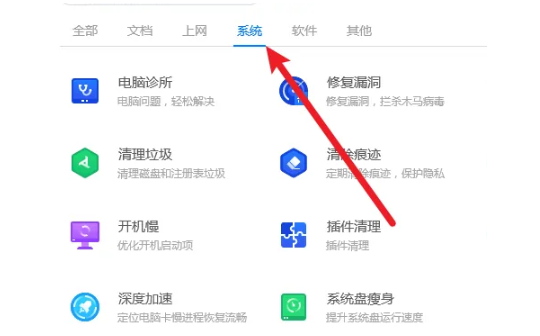
3、继续点击【系统急救箱】功能。
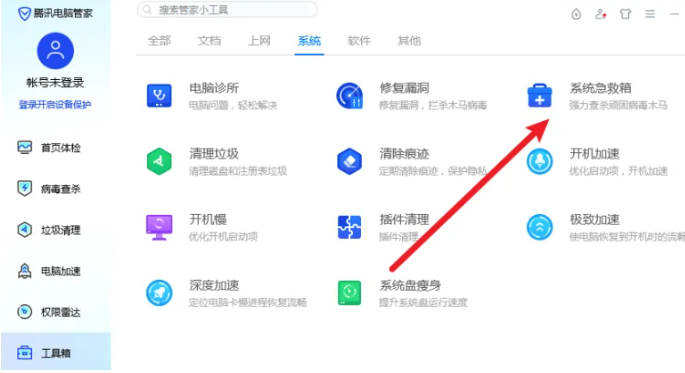
4、点击【快速急救】按钮后,即可等待电脑管家工具在线更新重装系统,修复系统故障。
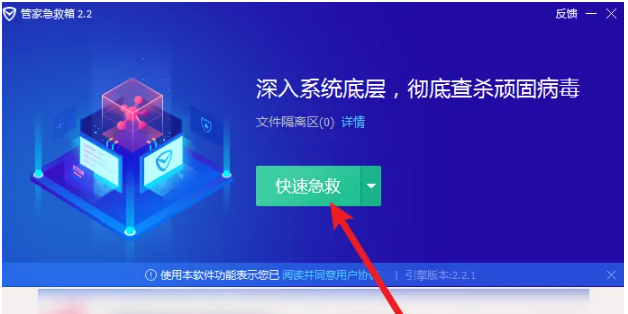
如果说自己想要给电脑全新安装新的操作系统版本的话,那么这里建议大家使用小白一键重装系统工具,可在线一键安装原版windows系统,操作非常简单,适合新手用户。具体的步骤如下:
1、电脑先安装好小白一键重装系统工具,打开后选择需要安装的系统,点击安装此系统。
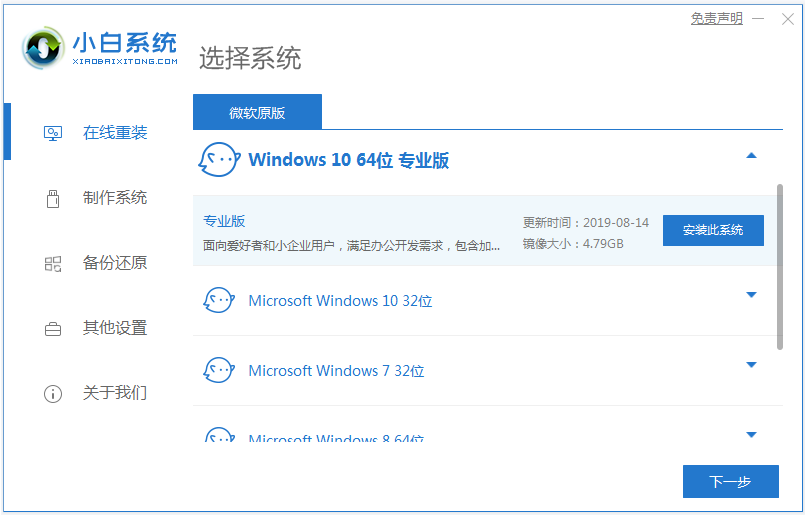
2、等待其自动下载系统镜像文件资料等,部署完成自动重启电脑。
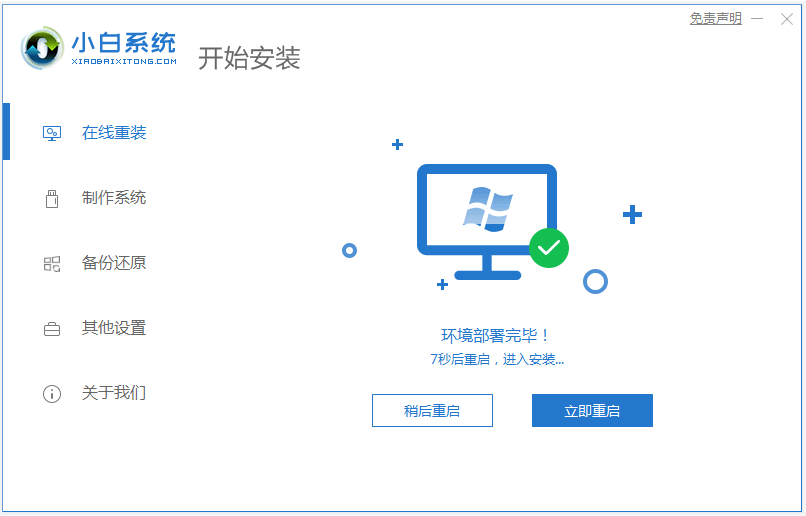
3、电脑重启后进入了开机选项界面,选择xiaobai-pe系统进入。
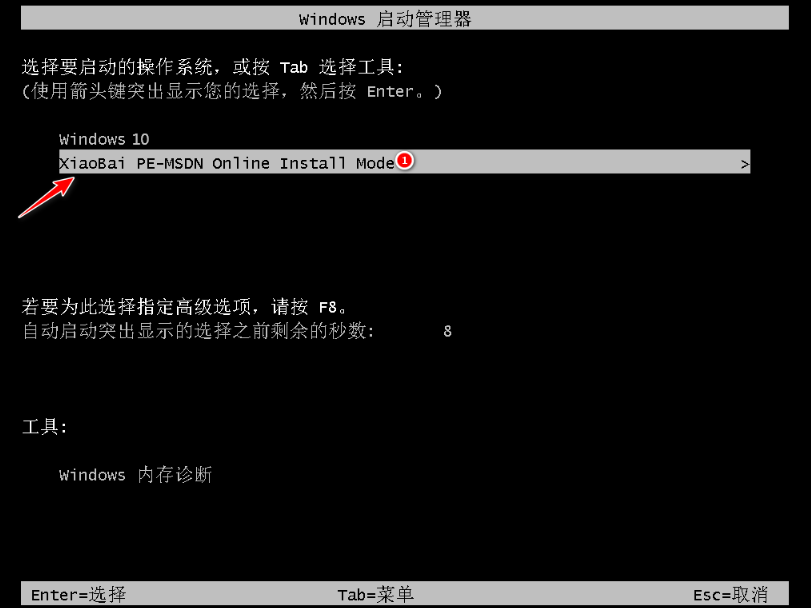
4、在pe系统内,小白装机工具会自动安装系统,安装完成后重启电脑。

5、安装完成后进入系统桌面即安装成功。

以上的方法都是在电脑还能进系统的情况下使用的,但是往往系统出现故障的时候可能就无法进入了,这时要怎么重装系统解决呢?我们依然可以使用小白一键重装系统制作u盘启动盘重装系统即可,操作也很简单。具体的步骤参照:小白制作u盘重装系统教程。
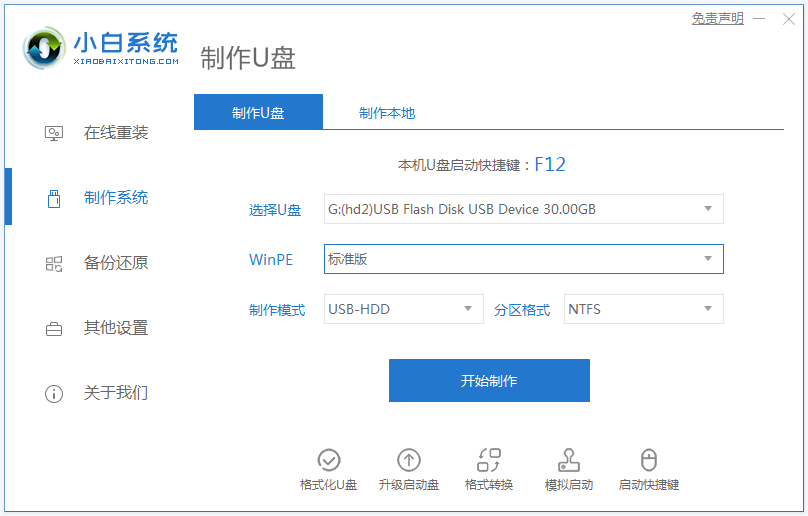
总结:
以上便是电脑管家重装系统教程,一般是用于电脑修复更新的时候。如果想要全新重装系统的话,小编更建议大家使用小白一键重装系统工具,功能丰富,无论是否能进系统都能使用。有需要的小伙伴可参照教程操作。












暂无评论内容